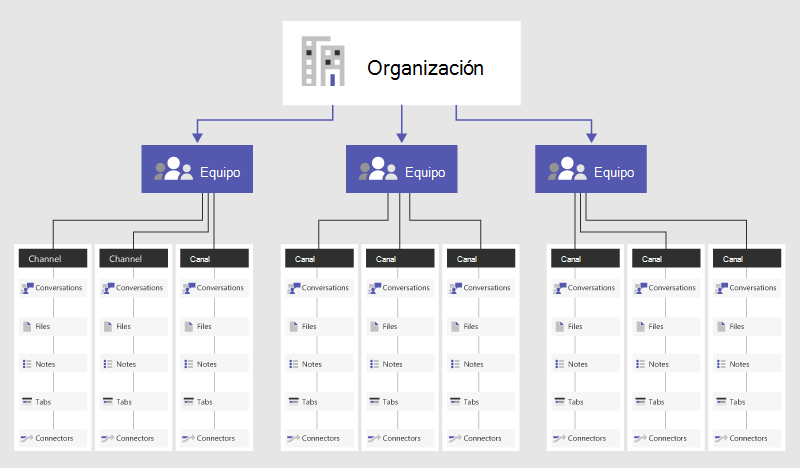Explorar funcionalidades en Microsoft Teams
Teams es la plataforma para las comunicaciones y la colaboración en Microsoft 365. Teams incorpora la integración de chats, llamadas, reuniones, colaboración y aplicaciones en una sola experiencia. Puede compartir archivos y datos, administrar tareas y colaborar en documentos con personas dentro y fuera de su organización. Teams puede simplificar su trabajo mediante la integración con las demás aplicaciones y procesos que use.
Además, Microsoft Teams ofrece las funcionalidades avanzadas de seguridad y cumplimiento que permiten una colaboración en línea segura y de confianza.
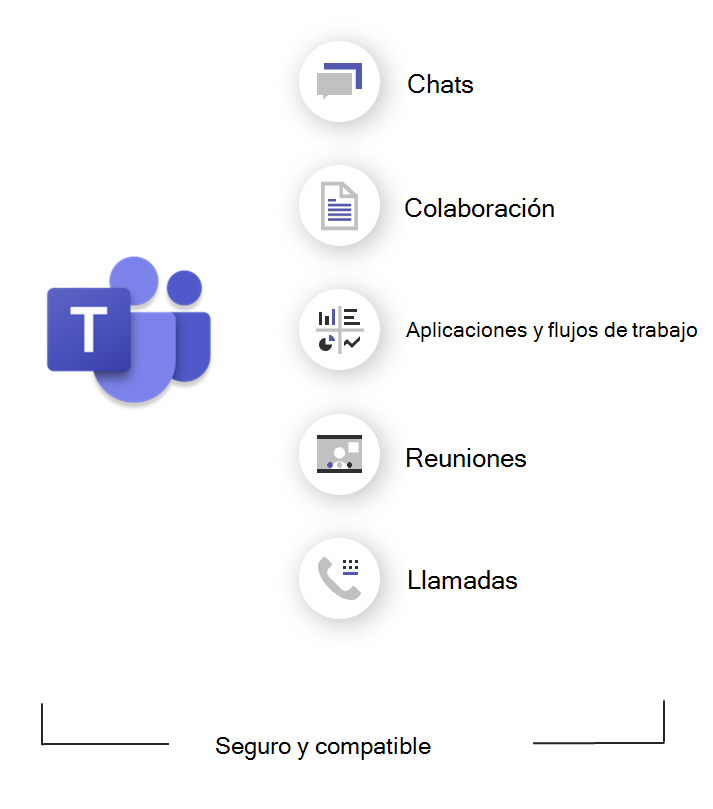
Chat
El chat es el centro de todo lo que haga en Teams. Desde chats con una sola persona hasta chats grupales y conversaciones en canales, el chat lo tiene todo.
Una vez en un chat, puede enviar mensajes que incluyan archivos, vínculos, emojis, adhesivos y archivos GIF. Hay varias maneras diferentes de chatear con personas en Teams:
Chat privado
Los chats privados permiten chats rápidos con una persona específica o un grupo de personas. Reducen el desorden del correo electrónico y facilitan el uso compartido de imágenes y documentos. Puede iniciar chats individuales o grupales seleccionando el icono Chat en Teams.
- Chats uno a uno: chats con otra persona.
- Chats de grupo: chats con algunas personas a la vez, pero fuera de un canal.
Mensajes del canal
Los canales son el lugar en el que se realiza el trabajo. Las conversaciones de canal son públicas y visibles para los miembros de los canales. Puede iniciar conversaciones y realizar anuncios en uno o varios canales simultáneamente seleccionando nueva conversación en la pestaña de canales Publicaciones.
- Mensajes del canal: chatee con todos los miembros del equipo que estén pendientes de ese canal.
Colaboración
Microsoft Teams le permite reunir rápidamente un equipo con personas dentro y fuera de su organización. Puede chatear con otros usuarios para impulsar conversaciones rápidas e inclusivas, compartir documentos, trabajar en coautoría de forma segura e iterar en proyectos. Para lograr su objetivo de eficiencia a través de una jerarquía plana, Teams solo proporciona dos roles de usuario, que constan de: Propietarios y Miembros.
equipo: un equipo es una colección de personas, contenido y herramientas que rodean diferentes proyectos y resultados dentro de una organización. Hay tres tipos de equipos:
Los equipos de toda la organización proporcionan una forma automática para que todos los usuarios de una organización pequeña o mediana formen parte de un único equipo para la colaboración y se limitan a organizaciones que no tienen más de 10 000 usuarios.
Los equipos públicos están abiertos y cualquier persona de la organización puede unirse.
Los equipos privados constan solo de usuarios invitados.
canales: un equipo se compone de canales. Los canales son los espacios de colaboración dentro de un equipo donde se realiza el trabajo real. Los canales son los lugares donde se organizan reuniones, se mantienen conversaciones y se trabaja colaborativamente en archivos.
Canales estándar: los canales estándar son visibles para todos los miembros del equipo, que están disponibles para las conversaciones en las que todos los miembros de un equipo pueden participar.
Canales privados: los canales privados crean espacios prioritarios para la colaboración de los equipo. Cualquier persona, incluidos los invitados, puede agregarse como miembro de un canal privado siempre y cuando ya sean miembros del equipo. Solo los usuarios del equipo que sean propietarios o miembros del canal privado podrán acceder al canal.
Canales compartidos: los canales compartidos crean espacios de colaboración donde puede invitar a personas que no están en el equipo. Los usuarios pueden colaborar de forma segura con usuarios o grupos de equipos y organizaciones.
Los equipos pueden ser dinámicos para el trabajo basado en proyectos (como la ejecución de proyectos) y continuos, para reflejar la estructura interna de la organización (como departamentos y ubicaciones de oficinas).
Todos los datos de un equipo, como conversaciones, archivos y notas en los canales del equipo, solo son visibles para los miembros del equipo. En la parte superior de cada canal, encontrará pestañas, que son básicamente vínculos a sus archivos, aplicaciones y servicios favoritos. En la imagen siguiente se muestra la estructura de los canales en Teams de una organización.
Aplicaciones y flujos de trabajo
Teams está diseñado para habilitar esta nueva forma de trabajar. Teams permite a los usuarios integrar cada día aplicaciones de trabajo en un único lugar para una experiencia de trabajo unificada. Los usuarios pueden agregar una aplicación a una pestaña en un canal, chat o reuniones. Las pestañas sirven casi como marcadores que los usuarios ya no necesitan para saltar entre diferentes aplicaciones, clientes y servicios.
Hay varias aplicaciones que los usuarios pueden agregar a sus equipos, canales y vista personal para ayudarles a hacer las cosas. Usted, como administrador de Teams, puede administrar aplicaciones, conectores y bots que están disponibles para todos los miembros del equipo.
App store: agregar aplicaciones desde la App Store de Teams permite a los usuarios hacer más cosas en Microsoft Teams.
Soluciones con poco código: use Microsoft Power Platform para crear soluciones con poco código para simplificar el trabajo, todo desde Teams.
Aplicaciones para desarrolladores profesionales: cree aplicaciones personalizadas que se adapten a las necesidades de su organización.
Reuniones
Con las reuniones en línea en Teams, puede hospedar llamadas de audio y videoconferencia desde cualquier dispositivo. Comparta su contenido y colabore fácilmente durante la reunión mediante la integración con Microsoft 365. Los chats de reunión le permiten mantener conversaciones durante la reunión y mantener futuras actualizaciones en contexto. Cualquier persona que tenga una dirección de correo electrónico empresarial o de consumidor válida puede unirse fácilmente a la reunión mediante un vínculo en la invitación.
Las Reuniones de Teams incluyen audio, vídeo y pantalla compartida. Son una de las formas clave para colaborar en Teams.
Los Seminarios web de Teams proporcionar las herramientas para programar el seminario web, registrar asistentes, realizar una presentación interactiva y analizar los datos de los asistentes para un seguimiento eficaz.
Los Eventos en directo de Teams son una extensión de las Reuniones de Teams que le permiten programar y producir eventos que se transmiten a una gran audiencia de usuarios en línea.
Llamadas
Las llamadas son una forma rápida de conectarse en Teams. Con muchas opciones de llamada y características útiles a su disposición, puede comunicarse con personas o grupos de formas conocidas. Puede realizar y recibir llamadas directamente en Microsoft Teams con características avanzadas como llamadas grupales, correo de voz en la nube y transferencias de llamadas.
Hay dos tipos de llamadas en Teams.
Llamadas entre clientes de Teams: de forma predeterminada, Teams admite la posibilidad de que los usuarios realicen llamadas de voz a través de IP (VoIP) 1:1 o de grupo entre clientes de Teams.
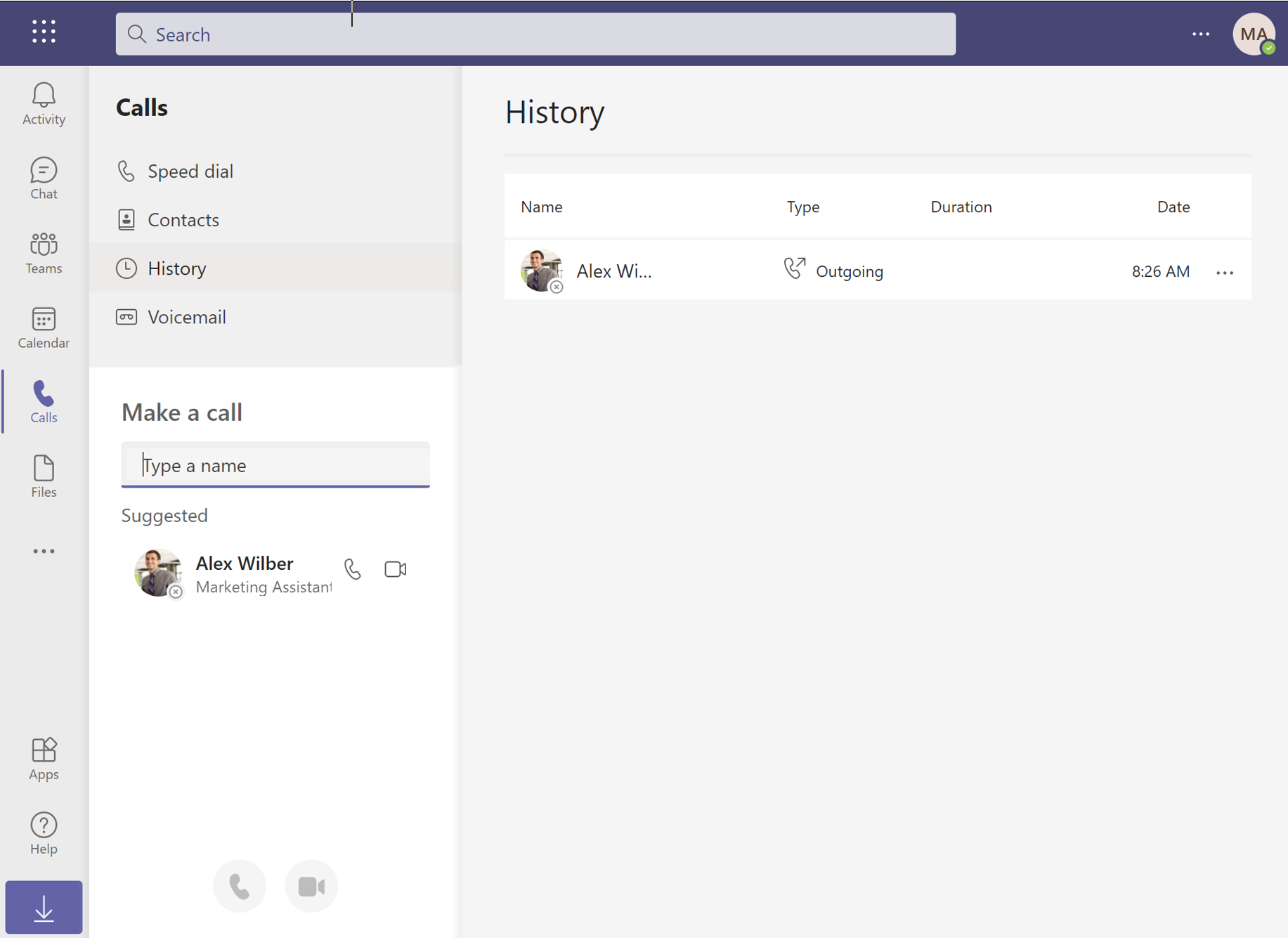
Realizar y recibir llamadas RTC: El teléfono de Microsoft Teams permite a los usuarios realizar y recibir llamadas telefónicas de red telefónica conmutada (RTC) con el servicio telefónico tradicional.
Para permitir que los usuarios realicen y reciban llamadas RTC, debe conectar Teléfono Microsoft Teams a la RTC. A continuación, los usuarios pueden usar el Teclado de marcado para llamar a teléfonos fijos o móviles en la RTC.
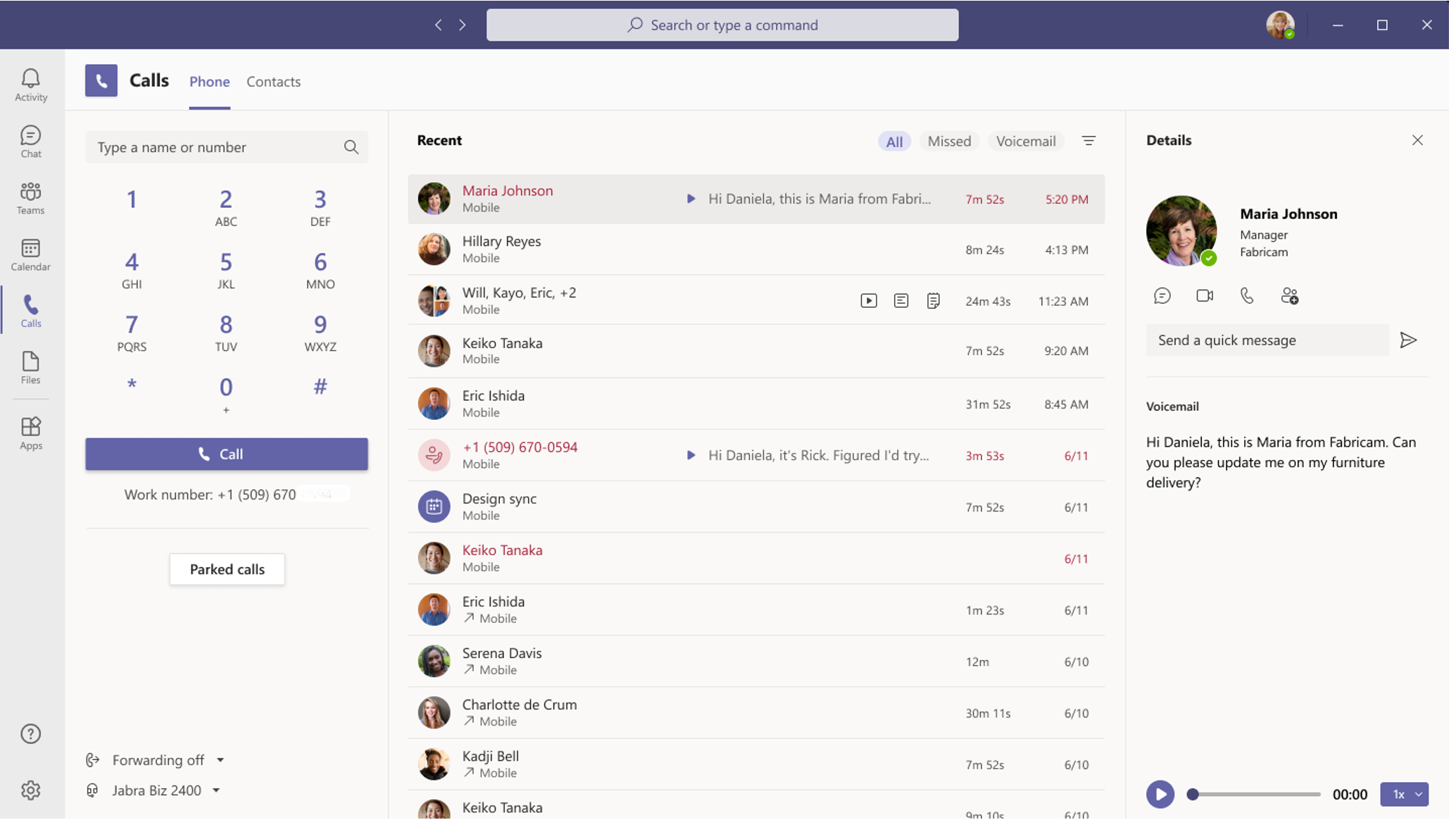
Seguridad y cumplimiento
Microsoft Teams proporciona seguridad, cumplimiento y capacidad de administración de nivel empresarial. Con Microsoft Teams, las organizaciones pueden adoptar la colaboración y la comunicación de los usuarios a la vez que protegen sus datos empresariales y sus intereses en una escala empresarial.
Seguridad
Teams aplica la autenticación en dos fases, el inicio de sesión único a través de Active Directory y el cifrado de datos en tránsito y en reposo. Las funcionalidades de seguridad de Teams incluyen:
- Vínculos seguros
- Archivos adjuntos seguros
- Compatibilidad multigeográfica
- Comprobar el cifrado de un extremo a otro
- Controles de seguridad de reuniones
- Directivas de acceso condicional
- Microsoft Defender para Office 365
- Microsoft Defender for Cloud Apps
Cumplimiento
Las funcionalidades de cumplimiento de Teams incluyen:
- eDiscovery
- Etiquetas de confidencialidad
- Directivas de retención
- Barreras de información
- Grabación de cumplimiento
- Prevención de pérdida de datos (DLP)
- Cumplimiento de la comunicación
Teams y Teams Premium
Microsoft Teams Premium es una licencia de complemento de Teams que permite a las organizaciones con suscripciones de Microsoft 365 mejorar su experiencia de Teams con ventajas como:
- Reuniones, seminarios web y ayuntamientos más personalizados e inteligentes.
- Protección mejorada para reuniones.
- Funcionalidades avanzadas de administración e informes para TI.
- Citas virtuales avanzadas.
La compra de la licencia del complemento Premium de Teams proporciona a los administradores y usuarios finales características adicionales en la parte superior de Teams junto con su suscripción a Microsoft 365.
En las tablas siguientes se comparan las características clave entre Teams y Teams Premium. Dado que Teams Premium es una licencia de complemento para Teams, los usuarios necesitan licencias de Teams y Teams Premium para acceder a todas las características que se enumeran a continuación. Las licencias premium de Teams no reemplazan las licencias estándar de Teams de los usuarios.
Hay diferencias entre Teams y Teams Premium en lo que respecta a reuniones, seminarios web, ayuntamientos, herramientas de colaboración y mucho más.
Para obtener un desglose completo de las diferencias entre Teams y Teams Premium, consulte Licencias Premium de Microsoft Teams.
Resumen inteligente para Teams Premium
El resumen inteligente aprovecha la inteligencia artificial para proporcionar automáticamente una visión general completa de la reunión, lo que ayuda a los usuarios a ahorrar tiempo para ponerse al día y coordinar los pasos siguientes. En la nueva pestaña "Resumen" del calendario y el chat de Teams, los usuarios verán información con tecnología de inteligencia artificial, como notas de reunión generadas automáticamente, tareas recomendadas y aspectos destacados personalizados para ayudar a los usuarios a encontrar rápidamente la información más importante, incluso si se pierde la reunión.
Con el resumen inteligente, puede centrarse en la discusión de la reunión en sí y no en capturar notas. Las notas generadas por IA permiten a los usuarios ver puntos clave y puntos de encuentro después de la reunión, creados y alimentados automáticamente por GPT. Y el seguimiento es fácil con las tareas generadas por IA y los elementos de acción sugeridos automáticamente para usted.
Habilitación del resumen inteligente
Para los usuarios con una licencia Premium de Teams, Intelligent Meeting Recap es una completa experiencia de resumen de reuniones con tecnología de inteligencia artificial que ayuda a los usuarios a ponerse al día, recuperar y realizar un seguimiento de las reuniones de una hora en cuestión de minutos proporcionando la reproducción de grabación y transcripción con ayuda de inteligencia artificial.
Esta experiencia se encuentra en la nueva pestaña "Recap" en el calendario de Teams y la aplicación Chat, y también permite a los usuarios examinar la grabación por altavoces, así como acceder a las notas sugeridas generadas por IA, las tareas sugeridas y @mentions.
Nota 1: Si necesita información sobre cómo habilitar la propia versión preliminar pública, consulte "Habilitar la versión preliminar pública para Teams" a continuación.
Nota 2: Para poder usar esta característica, el usuario debe estar en versión preliminar pública. No es necesario que otros participantes de la reunión estén en versión preliminar pública.
Clientes y plataformas compatibles:
- Windows
- macOS
Habilite el cliente de Teams para la versión preliminar pública:
- En primer lugar, los administradores de TI deben establecer una directiva de actualización que active Mostrar características en versión preliminar. Obtenga información sobre cómo en versión preliminar pública en Microsoft Teams: Microsoft Teams | Microsoft Docs.
- A continuación, los usuarios deciden unirse a la versión preliminar pública individualmente. Obtenga información sobre cómo obtener acceso anticipado a las nuevas características de Teams: Soporte técnico de Office (microsoft.com).